Google Smart Lock nedir ve nasıl kullanılmalıdır?
Yayınlanan: 2018-06-20'Çok fazla kilit, yeterli anahtar yok'
Sarah Dessen
Teknoloji dünyasındaki en son gelişmelere ayak uydurmak giderek daha zor hale geliyor: Çok fazla varlar ve çoğu zaman birçok şekil ve biçimde gelirler, ancak oldukça benzer veya hatta aynı başlıkları paylaşırlar. Bunun çarpıcı bir örneği Google Smart Lock'tur. Bu özellik tüm hesaplarda oldukça kullanışlıdır, ancak birçok kullanıcının ne olduğu ve neden denemeleri gerektiği hakkında hiçbir fikri yoktur. Bu nedenle, her şeyi netleştirmenin zamanı geldi.
Google Akıllı Kilit nedir?
Her şeyden önce, en başta netleştirmemiz gereken bir şey var: Google Smart Lock, tek, tek amaçlı bir özellik değildir. Aksine, aslında aynı başlık altında farklı amaçlara hizmet eden bir ürün grubudur. Neden böyle olduğunu bilmiyoruz ve bunun kafa karışıklığı yaratabileceği konusunda hemfikiriz, ancak yine de bu tür şeyleri olduğu gibi kabul etmeliyiz. Öyleyse, bu 'Google Smart Lock ailesini' kendi yararınıza nasıl kullanabileceğinizi öğrenelim.
Yukarıda belirtildiği gibi, aslında üç Google Akıllı Kilit vardır:
- Android telefonunuzu kilitleyen ve kilidini açan Android için Akıllı Kilit
- Chromebook'unuzu kilitli veya açık tutan Chromebook için Akıllı Kilit
- Parolalarınızı depolayan ve senkronize eden Parolalar için Akıllı Kilit
Hepsini sıraladıktan sonra bu özellikleri tek tek ele almanın daha doğru olacağına inanıyoruz. Öyleyse, her birine daha yakından bakalım.
Android için Akıllı Kilit
Bu özellik, uygun gördüğünüzde Android telefonunuzun kilidini açık tutmak için tasarlanmıştır. Android için Smart Lock, kolaylık sağlamak için kullanılır - bu, kilit ekranınızı atlamanıza olanak tanır, böylece zamandan ve emekten tasarruf etmenizi sağlar. Android için Smart Lock'un Android 8.0 ve sonraki sürümlerde iyi çalıştığını lütfen unutmayın.
Android için Smart Lock'u açmak için şunları yapmalısınız:
- Android telefonunuzda Ayarlar uygulamasını açın.
- Güvenlik ve Konum'a gidin ve Akıllı Kilit'i seçin.
- Kimlik bilgilerinizi sağlayın.
- Özelliği etkinleştirmek için ekrandaki talimatları izleyin.
Cihazınız 4 saatten uzun süre hareketsiz kalırsa kapanacağını lütfen unutmayın; bu durumda akıllı telefonunuzun kilidini açmanız gerekir. Ayrıca, cihazınızın her yeniden başlatılışında kilidini açmanız gerekir.
Android için Smart Lock, akıllı telefonunuzun kilidini aşağıdakilere göre açık tutar:
- konumu;
- sözde 'güvenilir cihazlar' ile bağlantısı;
- yüz tanıma;
- ses tanıma;
- yanında taşısan da taşımasan da.
Bu parametrelerin pratikte nasıl çalıştığını anlayalım:
Güvenilir yerler ve ev konumunuz
Evdeyken veya kendinizi güvende ve güvende hissettiğiniz herhangi bir yerdeyken, daha kolay erişim için Android akıllı telefonunuzun kilidini açık tutmak isteyebilirsiniz. Böyle bir durumda, cihazınızı Smart Lock ile yapılandırabilir ve doğrudan akıllı telefonunuzun ekranına özgürce ulaşabilirsiniz.
Ev konumunuzla şu şekilde çalışabilirsiniz:
- Smart Lock'a gidin.
- Güvenilir Yerler'i seçin.
- Ana Sayfa'ya dokunun. Burada ev konumunuzu ekleyebilir, düzenleyebilir veya kaldırabilirsiniz.
Güvenilir yerlerinizi yapılandırmak için atmanız gereken adımlar şunlardır:
- Akıllı Kilit menüsünü açın.
- Güvenilir Yerler'e gidin.
- Bir konum seçmek için Güvenilir yer ekle'yi tıklayın.
- Güvenilir Yerler menüsünde konumları da düzenleyebilir ve kaldırabilirsiniz.
Güvenilir cihazlar
Bu seçenek, Bluetooth aracılığıyla akıllı saatiniz veya dizüstü bilgisayarınız gibi belirli bir cihaza bağlandığında Android akıllı telefonunuzun kilidini açık tutmanıza olanak tanır.
Bu özelliği etkinleştirmek için Bluetooth'unuzun açık olduğundan emin olun ve aşağıdakileri yapın:
- Akıllı Kilit menüsüne ilerleyin.
- Güvenilir Cihazlar'ı seçin.
- Bu menüde güvenilir bir cihaz ekleyebilir veya kaldırabilirsiniz.
Güvenilir bir yüz
Smart Lock, yüzünüzü tanıyabilir ve yalnızca o zemindeki kilit ekranını atlamanıza izin verebilir.
Bu seçeneği şu şekilde etkinleştirebilirsiniz:
- Akıllı Kilit menüsüne giden yolda çalışın.
- Güvenilen yüzü bulun ve seçin.
- Orada güvenilir bir yüz kurabilir veya kaldırabilirsiniz.
Güvenilir bir ses
'Ok Google' özelliğini ayarlarsanız, cihazınızın kilidini açmadan akıllı telefonunuzdaki Google aramasını sesli olarak yönetebilirsiniz. Bu oldukça basit:
- Google uygulamasının en son sürümünü Play Store'dan yükleyin.
- Google uygulamasını başlatın.
- Menü'yü ve ardından Ayarlar'ı seçin.
- Ses'i seçin. Voice Match'e gidin.
- Aşağıdaki özellikleri açın:
- "Google uygulamasından"
- “Herhangi bir ekrandan”
- "Her zaman"
- “Voice Match ile Kilidi Açın”
- “Kişisel sonuçlar”
- Google'a sesinizin neye benzediğini öğrettiğinizden emin olun.
Vücutta algılama
Üzerinizdeyken cihazınızın kilidini açık tutmak isteyebilirsiniz, bu nedenle Smart Lock On-body algılama özelliğini bu amaçla kullanmayı düşünün:
- Smart Lock menüsünde, Bedende algılama'yı bulun.
- Smart Lock Vücutta algılamayı açın.
Özetlemek gerekirse, belirli durumlarda Android akıllı telefonunuzun kilidini açmanız gerekmeyecek; bu, sürekli hareket halinde olanlar ve her saniyenin önemli olduğuna inananlar için uygun bir çözüm.

Demek ki işin bir de diğer tarafı var. Kaçınmak istediğiniz ve gereksiz olduğunu düşündüğünüz manipülasyon – akıllı telefonunuzun kilidini açma süreci – aslında yanlış elleri ve meraklı gözleri uzak tutmak için tasarlanmış önemli bir özelliktir. Smart Lock yardımıyla kilit ekranınızı atlamak, güvenliğinizi önemli ölçüde azaltır. Akıllı telefonunuz kolayca çalınabilir, güvenilir cihazınız veya konumunuz taklit edilebilir ve vücut algılama ve yüz/ses tanıma özellikleri yanlış yönlendirilebilir. Bu nedenle, telefonunuzu açık ve dolayısıyla savunmasız bırakmadan önce iki kez düşünmenizi şiddetle tavsiye ederiz.
Chromebook için Akıllı Kilit
Bu Smart Lock ürününün temel amacı, Android telefonunuzun yakınındayken Chromebook'unuzun kilidini açmaktır. Bu özellik oldukça kullanışlıdır ve güvenliğiniz için çok daha az güçlü bir tehdit oluşturur. Hem akıllı telefonunuzu hem de Chromebook'unuzu gözetimsiz bırakmanızın pek olası olmadığını umuyoruz.
Smart Lock for Chromebook'tan yararlanmak için bir Android 5.0+ akıllı telefona ve bir Chrome OS sürüm 40+ Chromebook'a ihtiyacınız olacak. Her iki cihazda da Bluetooth olduğundan emin olun.
Yani, işte gerekli talimatlar:
- Chromebook'unuzu ve telefonunuzu birbirine yakın yerleştirin.
- Her iki cihazı da açın.
- İnternete bağlı olduklarından emin olun.
- Her iki cihazda da Bluetooth'u açın.
- Her ikisinde de aynı Google hesabında oturum açın.
- Chromebook'unuzda Başlat menüsünü açın ve Ayarlar'a ilerleyin.
- Gelişmiş ayarları göster'e tıklayın ve Akıllı Kilit'i seçin.
- Akıllı Kilidi Ayarla'yı tıklayın.
- Şifrenizle Chromebook'unuzda tekrar oturum açın.
- Android akıllı telefonunuzun kilidini açın.
- Chromebook'unuzda Telefonunuzu bulun'u tıklayın.
- Telefonunuz bulunduğunda Bu telefonu kullan'ı tıklayın.
Bu telefonun Chrome cihazlarınızın kilidini açmak için kullanılabileceğine dair akıllı telefon ekranınızda bir açılır pencere ile bilgilendirileceksiniz. Bunu yapmak için akıllı telefonunuzun kilidinin açık olduğundan emin olun ve Chromebook'unuzun kilit ekranında bir kilit simgesi bulun. Giriş yapmak için bu simgeye tıklayın. Şifre gerekmeyecek. Bu özellik, kilidi açılmış Android telefonunuz yakında olduğu sürece çalışır.
Önyükleme sürenizi en aza indirmenin başka bir yolu, Windows 10'da otomatik oturum açmayı ayarlamaktır - bu, bilgisayarınızı açtığınızda size doğrudan masaüstüne gitme fırsatı verecektir. Bu nedenle, uygun olduğunu düşünüyorsanız bu seçeneğe bir şans vermekten çekinmeyin.
Şifreler için Akıllı Kilit
Bugün web siteleri ve uygulamalar dünyasında yaşıyoruz ve bunlar birden fazla şifre oluşturmamızı gerektiriyor. Hepsini hatırlamak için gerçekten de bir tür süper güce ihtiyaç var. Eh, bir gün bu kadar insanüstü bir yeteneğe sahip bir kurgu karakter olabilir, ama bugün onları hafızamızda veya başka bir yerde tutmaktan başka yapacak bir şeyimiz yok. Neyse ki, şifrenizi nasıl güvenli bir şekilde kaydedeceğinize dair bazı ipuçları var, bu yüzden bu kurallara uyduğunuzdan emin olun.
Google hesabınız aracılığıyla cihazlarınız arasında şifrelerinizi senkronize etme fikrini de beğenebilirsiniz. Aşağıda bunun nasıl yapılacağına ilişkin talimatları bulacaksınız.
Kişisel bilgisayarınızda Parolalar için Smart Lock'u açmak için şunları yapmanız gerekir:
- PC'nizi açın ve Chrome tarayıcısını açın.
- Dikey olarak hizalanmış üç noktayı gösteren simgeye tıklayın.
- Gelişmiş'e ilerleyin ve seçin.
- Parolalar ve formlar'a gidin ve Parolaları yönet'i tıklayın.
- Şifreleri kaydetme seçeneğini açın.
- Otomatik oturum açmayı etkinleştirin.
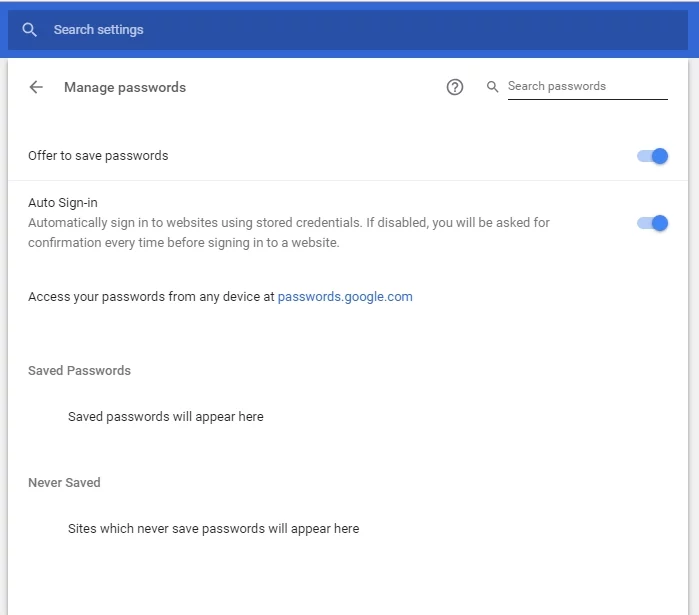
Android cihazınıza gelince, Parolalar için Smart Lock'un etkin olması gerekiyor. Değilse, istenen özelliği şu şekilde etkinleştirebilirsiniz:
- Android cihazınızda Google ayarlarını bulun. Bunları Google Ayarları adı verilen ayrı bir uygulama olarak veya cihazınızın Ayarlar uygulamasında ayrı bir başlık olarak bulabilirsiniz.
- Parolalar için Akıllı Kilit'i seçin.
- Parolalar ve Otomatik oturum açma için Smart Lock'u açın.
Şifrelerinizin senkronize edilmesini istediğiniz tüm cihazların aynı Google hesabında oturum açtığından emin olun.
Her şeyi özetlemek gerekirse, Google Smart Lock tüm biçimleriyle hayatınızı çok daha kolay hale getirir, ancak daha az güvenlidir. Bu nedenle, PC'nizin kapaklarını Auslogics BoostSpeed ile güçlendirmenizi şiddetle tavsiye ediyoruz. Bu araç, hassas bilgilerinizi koruyacak ve çevrimiçi etkinliğinizin izlerini ortadan kaldıracaktır. Dahası, sisteminizde büyük bir temizlik yapacak ve risksiz bir şekilde en iyi şekilde ayarlayacaktır.
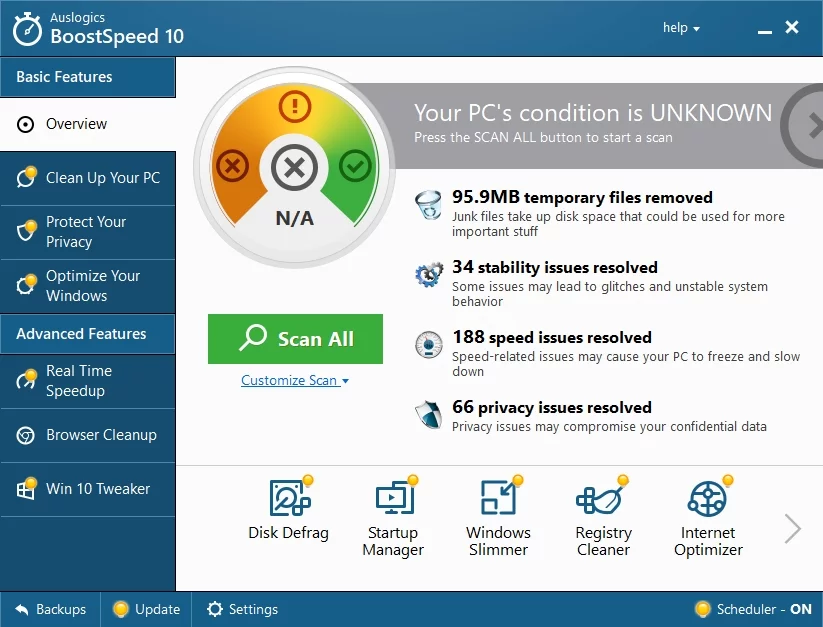
Umarım Google Smart Lock gizemini ortaya çıkarmışızdır. Lütfen bu makaleyi faydalı bulursanız paylaşın.
Bu konuyla ilgili herhangi bir sorunuz veya fikriniz mi var?
Yorumlarınız çok değerli!
